如何正确开启笔记本触摸板(简单易行的步骤教你开启触摸板)
- 经验技巧
- 2024-11-13
- 33
在现代社会中,笔记本电脑已成为人们工作、学习和娱乐的重要工具之一。而笔记本触摸板作为一种常见的输入设备,使得用户可以通过手指在其表面上进行操作,极大地提高了使用便捷性。然而,有些用户可能不知道如何正确开启笔记本触摸板,接下来将为大家介绍一些简单易行的步骤。
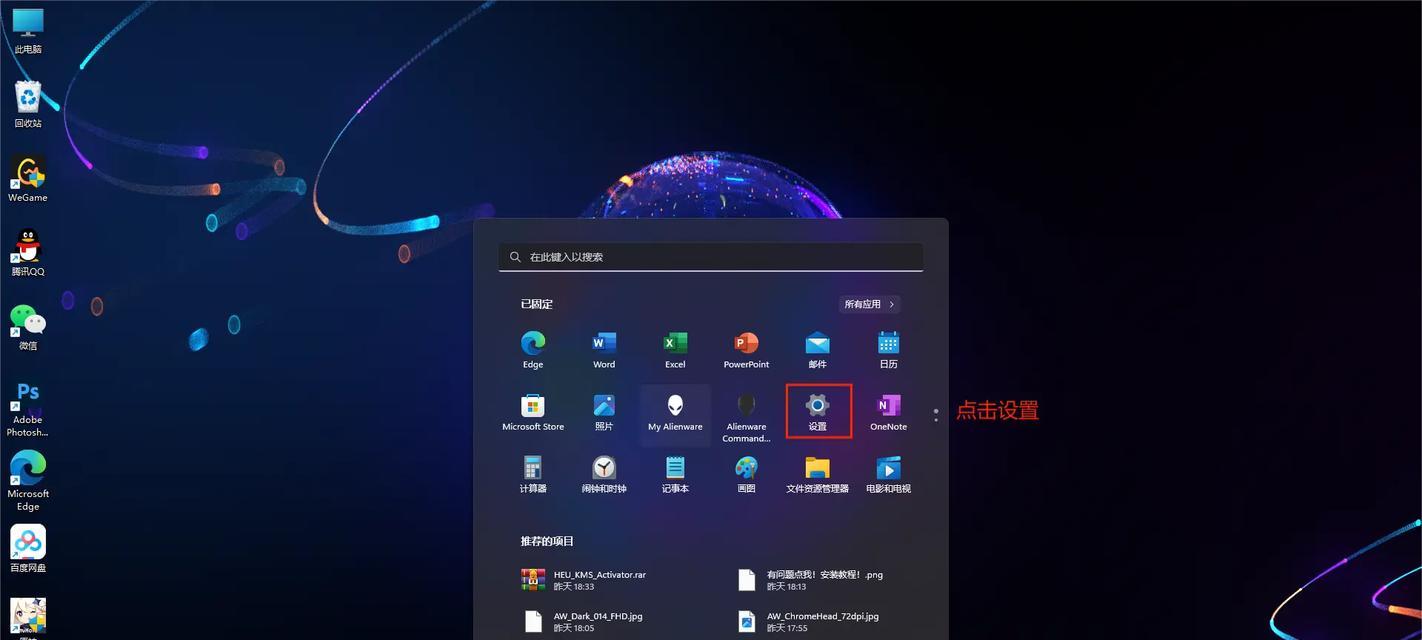
一:检查硬件设置
在开始设置之前,首先需要确保笔记本电脑具备触摸板硬件。大多数笔记本电脑都内置了触摸板,但部分较旧的设备可能没有此功能。
二:查找触摸板图标
打开笔记本电脑,在任务栏或系统托盘中寻找触摸板图标。该图标通常具有与触摸板相关的特定标识,如两个指尖碰触、手掌形状等。
三:使用键盘快捷键
若无法找到触摸板图标,可以尝试使用键盘上的快捷键来开启触摸板。大多数笔记本电脑都有一个特定的功能键,通常标有一个触摸板的图标,按下该键即可开启触摸板。
四:使用设备管理器
如果以上方法都无法开启触摸板,可以尝试通过设备管理器来解决问题。打开“控制面板”,搜索并打开“设备管理器”,在列表中找到“鼠标和其他指针设备”选项,展开后查找触摸板设备,并右击选择“启用”。
五:更新驱动程序
如果触摸板还是无法正常工作,可能是由于驱动程序过时或损坏。在设备管理器中,找到触摸板设备,右击选择“更新驱动程序”,然后选择自动更新驱动程序。
六:重新安装驱动程序
如果更新驱动程序后触摸板仍无法使用,可以尝试重新安装驱动程序。前往笔记本电脑制造商的官方网站或支持页面,下载适用于你的笔记本电脑型号的最新触摸板驱动程序,然后按照说明进行安装。
七:检查触摸板设置
一旦成功开启触摸板,你可能还需要调整一些触摸板设置,以适应个人习惯和需求。进入控制面板,搜索并打开“鼠标”选项,点击“触摸板”选项卡,可以调整敏感度、滚动速度和其他参数。
八:启用多点触控功能
现代笔记本电脑的触摸板通常支持多点触控功能,如两指缩放、三指滑动等。若想使用这些高级功能,需要确保在触摸板设置中启用了相应选项。
九:调整手势设置
除了基本的点击和滑动操作外,触摸板还支持一些手势操作,如两指旋转、四指切换窗口等。根据个人需求,可以在触摸板设置中调整这些手势的功能和灵敏度。
十:注意触摸板维护
为了保持触摸板的正常使用和延长其寿命,应该定期清洁触摸板表面,避免液体进入触摸板内部,并保持手指干燥以提高触摸精度。
十一:适应期的耐心
对于不习惯使用触摸板的用户来说,需要一些耐心和练习来适应触摸板的操作方式。多加练习,熟悉各种手势和操作技巧,可以更高效地使用触摸板。
十二:遇到问题时的解决方法
在使用触摸板的过程中,有时可能会遇到一些问题,如触摸板不灵敏、滚动反向等。可以通过重新调整触摸板设置、更新驱动程序或重启电脑等方法来解决这些问题。
十三:触摸板与外部鼠标的切换
对于一些需要长时间进行操作或精确定位的任务,可能仍然需要使用外部鼠标。在这种情况下,可以通过控制面板中的“鼠标”选项来切换至外部鼠标,并禁用触摸板。
十四:触摸板的进一步应用
除了基本操作外,触摸板还可以在某些软件中进行更高级的应用,如图像编辑、手写输入等。用户可以进一步探索触摸板的各种功能和应用场景。
十五:
通过以上简单易行的步骤,你已经成功开启了笔记本触摸板,并学会了一些调整和优化的技巧。希望这些方法能帮助你更好地使用笔记本触摸板,并提高工作和学习的效率。记住,多多练习才能熟练掌握触摸板的各种操作技巧。
如何开启笔记本触摸板
在现代科技的快速发展下,越来越多的笔记本电脑配备了触摸板,使用户可以通过手指的触摸来替代传统的鼠标操作。然而,有些用户可能会遇到开启触摸板的问题。本文将为您介绍一些简单的步骤,帮助您轻松地开启笔记本触摸板。
一:确认触摸板是否存在
要确保笔记本电脑上配备了触摸板,您可以通过查看电脑的规格说明书、咨询厂家或者在设备管理器中查看来确认。
二:查看是否已禁用触摸板
有时候触摸板可能被意外地禁用了,您可以按下键盘上的Fn键+触摸板专用快捷键(通常是F5或F6)来启用触摸板。
三:使用设置菜单开启触摸板
大多数笔记本电脑都提供了一个设置菜单,您可以通过按下Windows键+I来打开设置菜单,然后点击“设备”选项,在左侧选择“触摸板”,在右侧将“触摸板”开关调至打开状态即可。
四:通过控制面板开启触摸板
对于某些笔记本电脑来说,您可以通过控制面板来开启触摸板。按下Windows键+R来打开运行窗口,输入“control”并按下回车键,然后在控制面板中选择“硬件和声音”,再选择“鼠标”,在“设备设置”选项卡中找到触摸板并启用它。
五:安装或更新触摸板驱动程序
有时候触摸板无法正常工作是因为缺少或者过时的驱动程序。您可以从电脑厂商的官方网站上下载最新的触摸板驱动程序并安装,以确保触摸板能正常运行。
六:检查电源管理设置
有些笔记本电脑在电源管理设置中可能设置了关闭触摸板以节省电量的选项。您可以进入电源管理设置,检查并调整相关选项,以确保触摸板在使用中不被关闭。
七:清洁触摸板
如果您的触摸板变得不灵敏或者失灵,可能是因为触摸板表面积聚了灰尘或者污垢。您可以使用柔软的布料和少量清洁剂轻轻擦拭触摸板,以保持其干净和正常工作。
八:检查触摸板连接
有时候触摸板的连接可能会松动或者断开,导致无法使用。您可以打开笔记本电脑,找到触摸板连接线,确认其连接是否牢固。如果发现有松动或者断开的情况,可以尝试重新连接。
九:重启电脑
有时候简单的重启电脑就能解决触摸板无法开启的问题。您可以尝试重新启动电脑,然后再次检查触摸板是否可以正常工作。
十:联系售后服务
如果您尝试了以上的方法仍然无法开启触摸板,可能是硬件故障引起的。这时候您可以联系笔记本电脑厂商的售后服务中心,寻求进一步的帮助和支持。
十一:考虑使用外接鼠标
如果您尝试了以上的方法仍然无法解决问题,或者觉得触摸板不适合您的使用习惯,您可以考虑使用外接鼠标来代替触摸板,以满足您的操作需求。
十二:触摸板的常见问题解决方法
在使用触摸板的过程中,可能会遇到一些其他常见问题,例如触摸板灵敏度调节、手势操作设置等。您可以通过观看相关的教学视频、查阅用户手册或者进行在线搜索来了解更多解决方法。
十三:保持触摸板的正常维护
为了保持触摸板的正常运行,您可以定期清洁触摸板、安装最新的驱动程序、避免强烈的敲击操作等。这样可以延长触摸板的寿命并提供更好的使用体验。
十四:适应触摸板的使用习惯
使用触摸板需要一定的适应时间,您可以尝试不同手势操作、调整灵敏度等,以找到最适合自己的使用方式。
十五:
开启笔记本触摸板可能因不同电脑型号和设置而有所不同,但通过确认存在、启用快捷键、设置菜单、控制面板等简单步骤,您应该能够成功地开启触摸板。同时,定期维护和适应触摸板的使用习惯也是保证触摸板正常工作的重要因素。希望本文对您有所帮助,使您可以更好地利用笔记本触摸板进行工作和娱乐。
版权声明:本文内容由互联网用户自发贡献,该文观点仅代表作者本人。本站仅提供信息存储空间服务,不拥有所有权,不承担相关法律责任。如发现本站有涉嫌抄袭侵权/违法违规的内容, 请发送邮件至 3561739510@qq.com 举报,一经查实,本站将立刻删除。